Καρφίτσωμα πλακιδίου σε πίνακα εργαλείων από ερωτήσεις και απαντήσεις
ΙΣΕΙ ΓΙΑ: Power BI Desktop
Υπηρεσία Power BI
Οι Ερωτήσεις και απαντήσεις είναι ένα εργαλείο Power BI για την εξερεύνηση των δεδομένων σας χρησιμοποιώντας φυσική γλώσσα. Θέλετε να βρείτε μια συγκεκριμένη πληροφορία; Υποβάλετε μια ερώτηση σχετικά με τα δεδομένα σας και λάβετε μια απάντηση με τη μορφή μιας απεικόνισης.
Σε αυτό το άρθρο με οδηγίες, ανοίγουμε έναν πίνακα εργαλείων στο Υπηρεσία Power BI, υποβάλουμε μια ερώτηση χρησιμοποιώντας φυσική γλώσσα για να δημιουργήσουμε μια απεικόνιση και καρφιτσώνουμε αυτή την απεικόνιση στον πίνακα εργαλείων. Οι πίνακες εργαλείων δεν είναι διαθέσιμοι στο Power BI Desktop. Για πληροφορίες σχετικά με τη χρήση των Ε&Α με άλλα εργαλεία και περιεχόμενο του Power BI, ανατρέξτε στην Επισκόπηση Ε&Α του Power BI.
Προαπαιτούμενα στοιχεία
- Χρειάζεστε απλώς μια δωρεάν άδεια χρήσης Fabric για να επεξεργαστείτε πίνακες εργαλείων στην περιοχή "Ο χώρος εργασίας μου" στον Υπηρεσία Power BI.
- Χρειάζεστε μια άδεια χρήσης Power BI Pro για να επεξεργαστείτε πίνακες εργαλείων σε άλλους χώρους εργασίας στον Υπηρεσία Power BI. Διαβάστε περισσότερα σχετικά με τις άδειες χρήσης Power BI Pro.
- Χρειάζεστε επίσης τουλάχιστον έναν ρόλο Συμβάλλοντα σε αυτόν τον χώρο εργασίας. Διαβάστε περισσότερα σχετικά με τους ρόλους σε χώρους εργασίας.
- Εάν θέλετε να συνεχίσετε, λάβετε τον πίνακα εργαλείων του δείγματος ανάλυσης λιανικής.
Πώς μπορείτε να καρφιτσώσετε ένα πλακίδιο από τις Ερωτήσεις και απαντήσεις
Ανοίξτε έναν πίνακα εργαλείων που έχει τουλάχιστον ένα πλακίδιο καρφιτσωμένο από μια αναφορά. Όταν υποβάλετε μια ερώτηση, το Power BI αναζητά την απάντηση σε οποιοδήποτε μοντέλο σημασιολογίας με ένα πλακίδιο καρφιτσωμένο σε αυτόν τον πίνακα εργαλείων.
Στο πλαίσιο ερώτησης στο επάνω μέρος του πίνακα εργαλείων σας, αρχίστε να πληκτρολογείτε αυτό που θέλετε να μάθετε σχετικά με τα δεδομένα σας.

Για παράδειγμα, καθώς πληκτρολογείτε "ετήσια έσοδα", το πλαίσιο ερώτησης σάς παρέχει προτάσεις. Επιλέξτε μια πρόταση ή πατήστε enter.
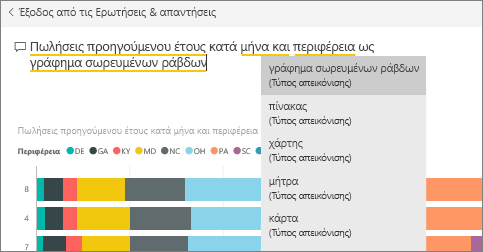
Για να προσθέσετε το γράφημα στον πίνακα εργαλείων σας ως πλακίδιο, επιλέξτε Καρφίτσωμα απεικόνισης στην επάνω δεξιά γωνία. Εάν ο πίνακας εργαλείων έχει τεθεί σε κοινή χρήση με εσάς, δεν μπορείτε να καρφιτσώσετε απεικονίσεις.
Καρφιτσώστε το πλακίδιο σε έναν υπάρχοντα πίνακα εργαλείων ή σε έναν νέο πίνακα εργαλείων.
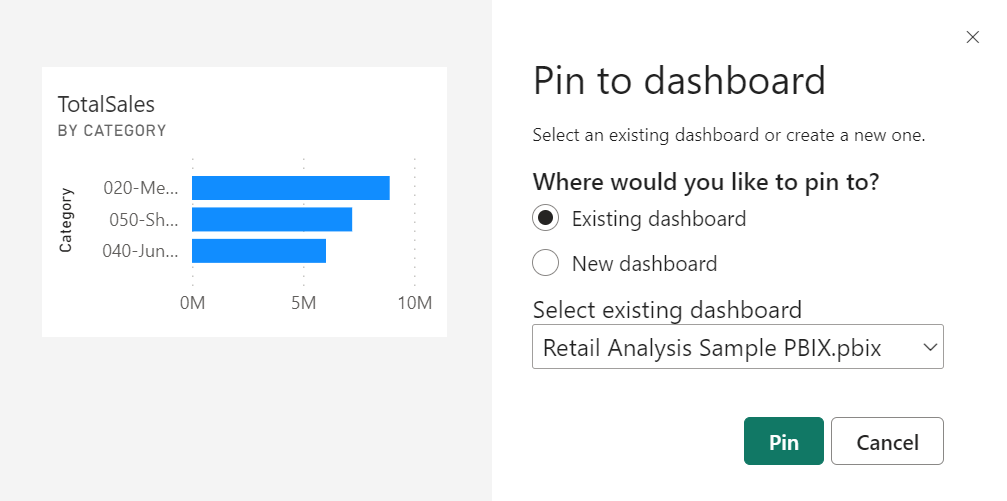
- Υπάρχων πίνακας εργαλείων: Επιλέξτε το όνομα του πίνακα εργαλείων από την αναπτυσσόμενη λίστα. Οι επιλογές σας περιορίζονται μόνο σε αυτούς τους πίνακες εργαλείων εντός του τρέχοντος χώρου εργασίας.
- Νέος πίνακας εργαλείων: Πληκτρολογήστε το όνομα του νέου πίνακα εργαλείων και θα προστεθεί στον τρέχοντα χώρο εργασίας σας.
Επιλέξτε Καρφίτσωμα.
Ένα μήνυμα επιτυχίας σάς ενημερώνει ότι η απεικόνιση προστέθηκε ως πλακίδιο στον πίνακα εργαλείων σας.
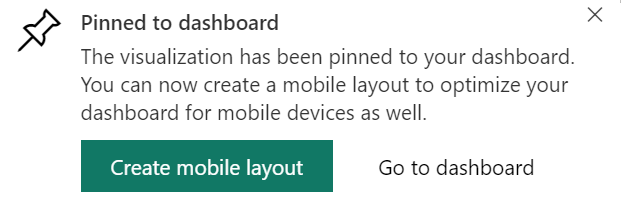
Επιλέξτε Μετάβαση στον πίνακα εργαλείων για να δείτε το νέο πλακίδιο. Εκεί, μπορείτε να μετονομάσετε, να αλλάξετε το μέγεθος, να προσθέσετε μια υπερ-σύνδεση, να τοποθετήσετε σε άλλη θέση το πλακίδιο και πολλά άλλα στον πίνακα εργαλείων σας.
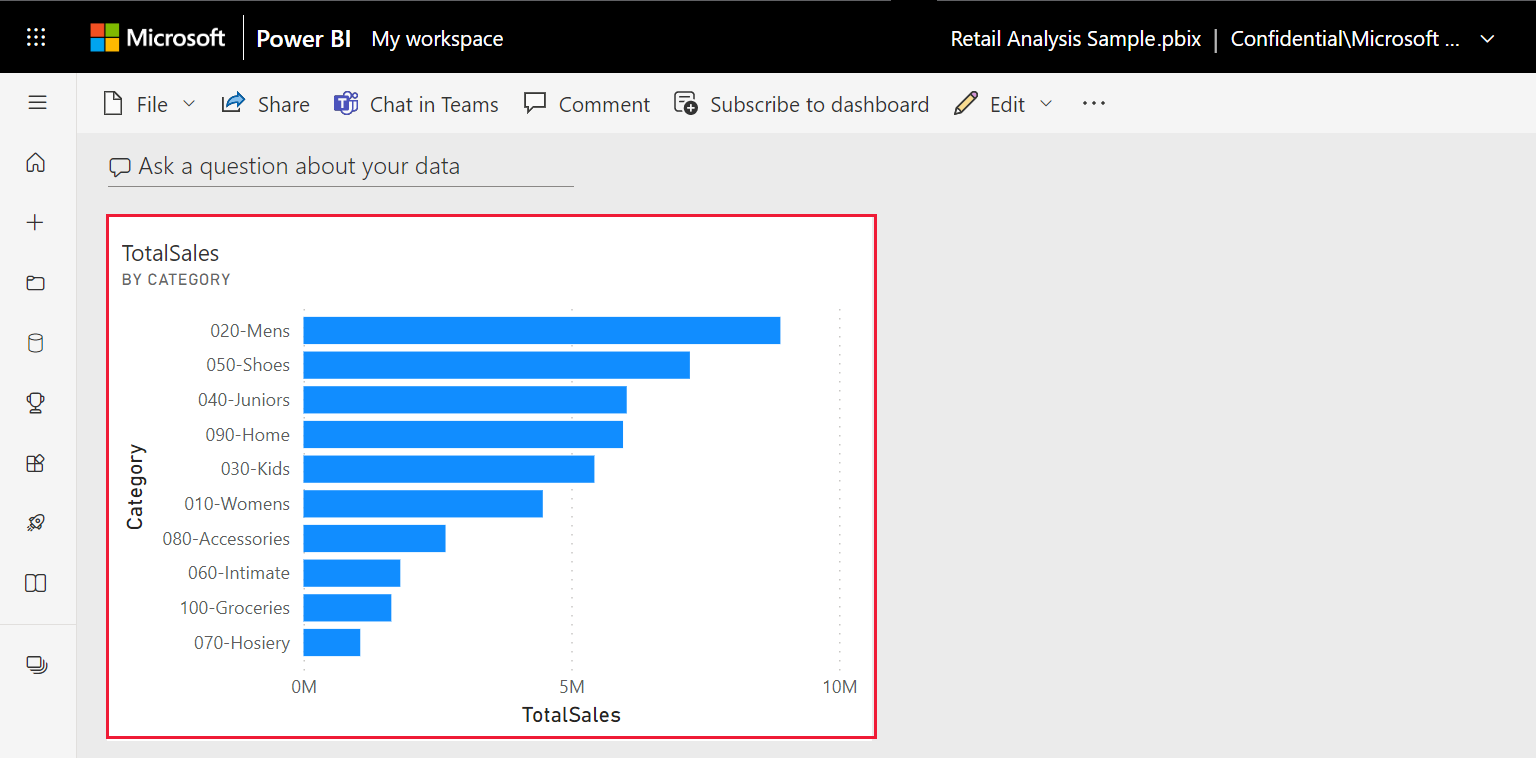
Ζητήματα και αντιμετώπιση προβλημάτων
Όταν αρχίζετε να πληκτρολογείτε μια ερώτηση, οι ερωτήσεις και απαντήσεις ξεκινούν αμέσως από την αναζήτηση της καλύτερης απάντησης από όλα τα σημασιολογικά μοντέλα που σχετίζονται με τον τρέχοντα πίνακα εργαλείων. Ο "τρέχων πίνακας εργαλείων" είναι ο πίνακας εργαλείων που εμφανίζεται στο επάνω παράθυρο περιήγησης. Για παράδειγμα, έχει υποβληθεί αυτή η ερώτηση στον πίνακα εργαλείων Δείγμα ανάλυσης λιανικής.

Πώς γνωρίζουν οι ερωτήσεις και απαντήσεις ποια σημασιολογικά μοντέλα θα χρησιμοποιηθούν; Οι Ερωτήσεις και απαντήσεις έχουν πρόσβαση σε όλα τα σημασιολογικά μοντέλα που έχουν τουλάχιστον μία απεικόνιση καρφιτσωμένη σε αυτόν τον πίνακα εργαλείων.
Δεν βλέπετε το πλαίσιο ερώτησης; Επικοινωνήστε με τον διαχειριστή του Power BI. Ο διαχειριστής έχει τη δυνατότητα να απενεργοποιήσει τις Ερωτήσεις και απαντήσεις.
Σχετικό περιεχόμενο
- Επεξεργασία ή κατάργηση ενός πλακιδίου πίνακα εργαλείων
- Εμφάνιση περιεχομένου με περισσότερες λεπτομέρειες: λειτουργία εστίασης και πλήρους οθόνης
- Ερωτήσεις και απαντήσεις για επιχειρηματικούς χρήστες του Power BI
Περισσότερες ερωτήσεις; Ρωτήστε τον Κοινότητα Power BI
Σχόλια
Σύντομα διαθέσιμα: Καθ' όλη τη διάρκεια του 2024 θα καταργήσουμε σταδιακά τα ζητήματα GitHub ως μηχανισμό ανάδρασης για το περιεχόμενο και θα το αντικαταστήσουμε με ένα νέο σύστημα ανάδρασης. Για περισσότερες πληροφορίες, ανατρέξτε στο θέμα: https://aka.ms/ContentUserFeedback.
Υποβολή και προβολή σχολίων για